ごく最近、Googleアプリに、ブックマークのような役割を果たしてくれる「保存」機能に気が付きました。
Googleで検索したウェブページ(リンク)や画像、Googleマップの場所などをカテゴリ別に簡単に管理できるのです。
何故今まで、気づかなかったのだろうと後悔しています。
どこから「保存」できるのか
1)Webページ
「Chrome」アプリから
①Webページを開きます。
②3ドットボタンをタップします。
③「共有」をタップします。
④「Google(保存)」をタップします。
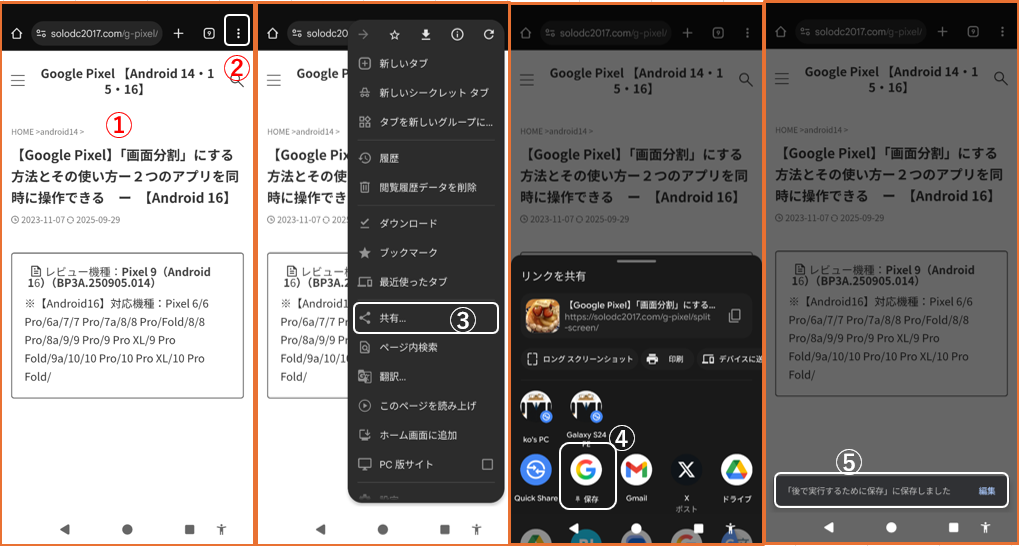
「Google」アプリから
①Webページを開きます。
②画面右上にある「保存」アイコン(ブックマークマーク)をタップします。
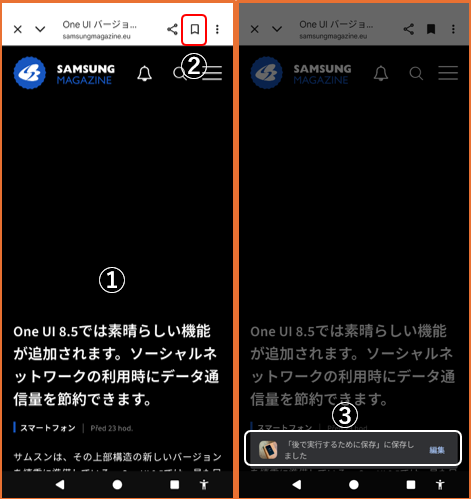
あるいは
・①Webページのタイトルの右下にある「...」(横3ドットボタン)をタップします。
・②「保存」をタップします。
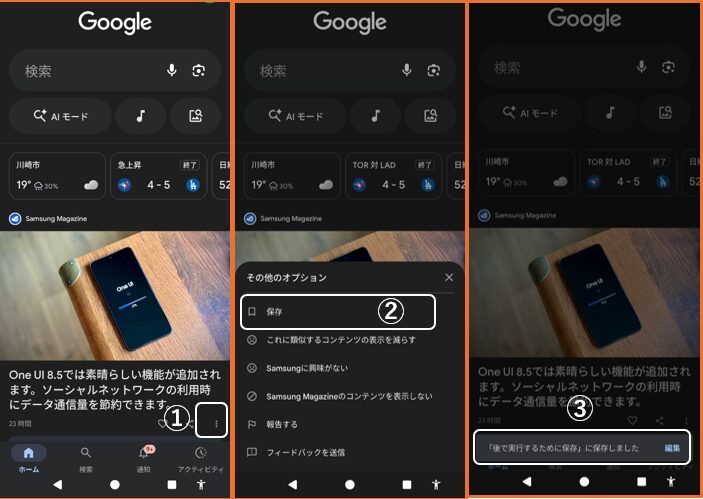
検索結果ページから
・①Google検索でキーワードを入力して検索します。
・②検索一覧画面で、タイトルの右端にある「...」(横3ドットボタン」をタップします。
・③「保存」をタップします。
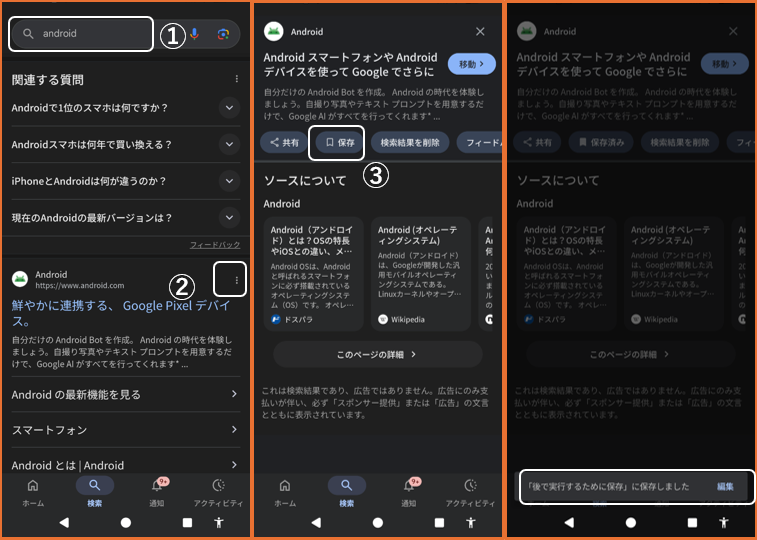
その他「Google」アプリ以外
ニュースアプリなどで開いた記事は、共有から「Chrome」で開き直すか、直接「Google(保存)」をタップします。
2)画像
・①Google検索で、画像を検索します。
・②保存したい画像をタップして大きく表示します。
・③画像の下部にある「保存」をタップします。
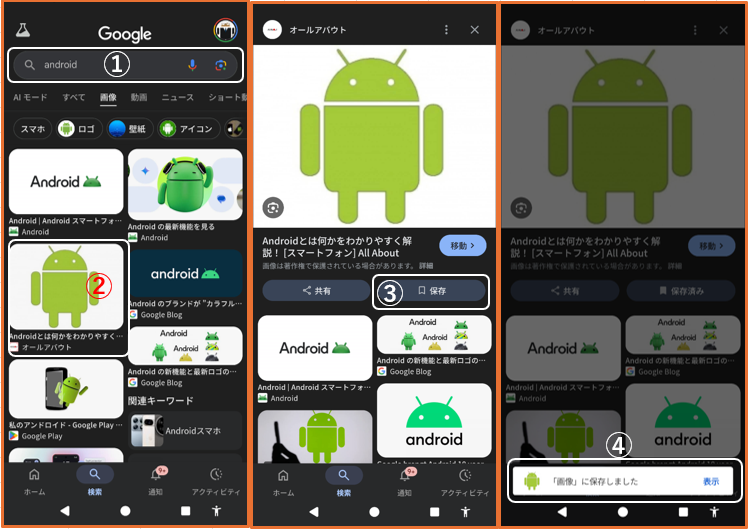
3)Googleマップの場所
・①Google マップアプリを開いて、保存したい場所(お店、観光地など)を検索します。
・②場所の詳細情報が表示されたら、「保存」ボタンをタップします。
・③「行ってみたい」や「お気に入り」などの既存のリスト(コレクション)を選択するか、「新しいリスト」を作成して追加します。
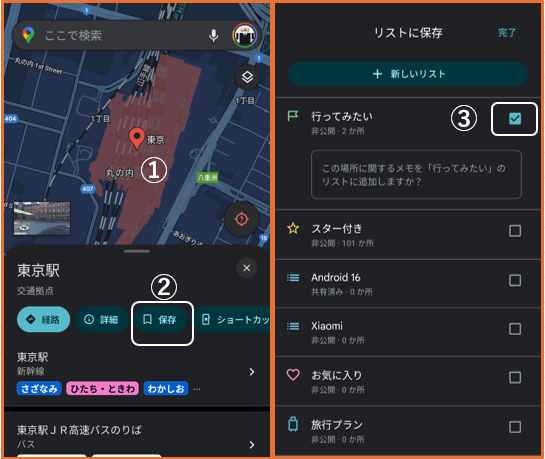
どこに「保存」されていますか
保存したアイテムは、Googleアプリの「保存済み」から確認できます。
1)Googleアプリの「アクティビティ」をタップする
・①Googleアプリを開いて、画面下の「アクティビティ」をタップします。
・②「コレクション」をタップします。
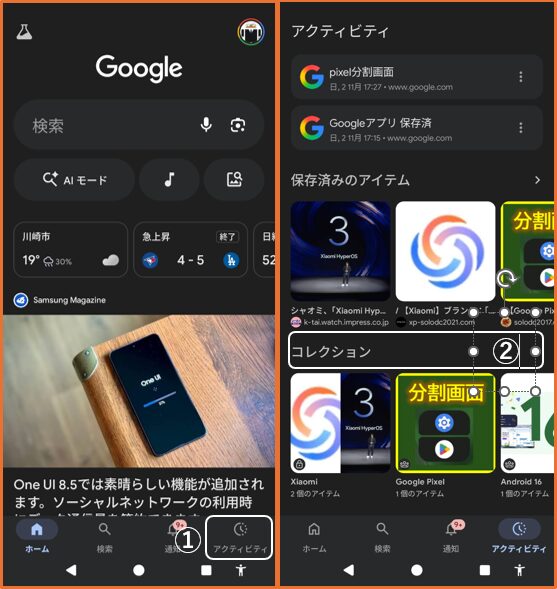
2)Googleアプリの「プロフィール」をタップする
・①Googleアプリを開いて、画面右上のプロフィールをタップします。
・②「保存とコレクション」をタップします。
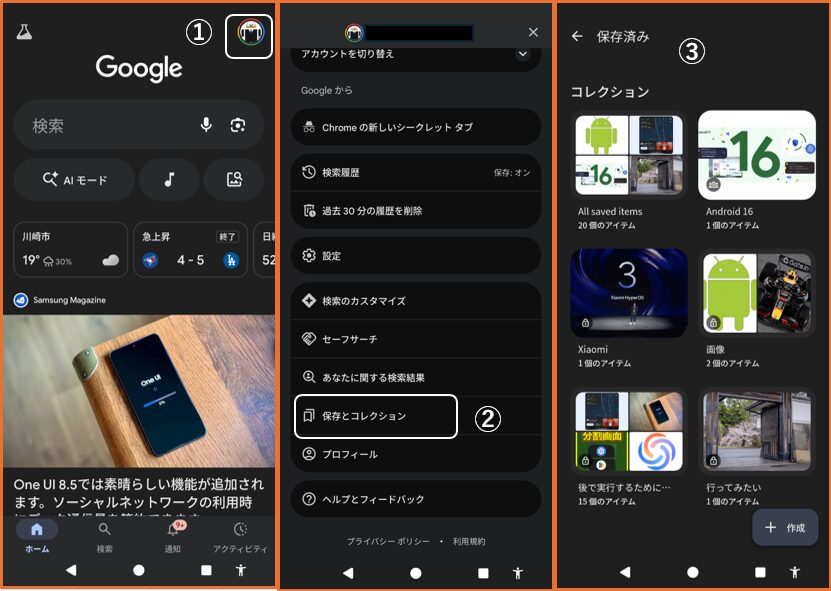
3)Google検索ボックスの「保存済み」ショートカットをタップする ※要設定
Google検索ボックスに「保存済み」ショートカットを追加する
・①Googleサービスを開きます。
・②「すべてのサービス」を開きます。
・③Googleアプリの「検索、アシスタントと音声」をタップします。
・④「検索ウィジェットをカスタマイズ」をタップします。
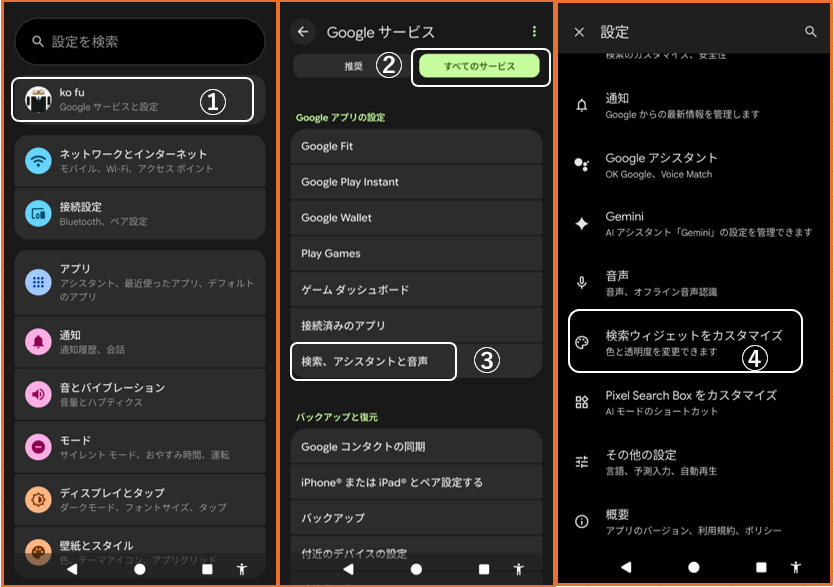
・⑤「ショートカット」をタップします。
・⑥「保存済み」を選択します。
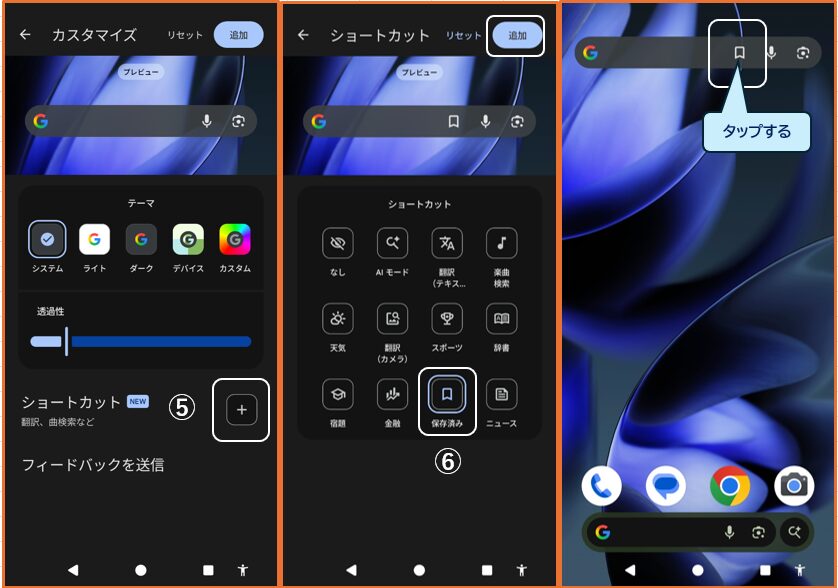
「保存済み」(コレクション)の管理
アイテムを保存したときに、「コレクション」を指定しなければ、一旦「後で実行するために保存」または「画像」コレクションに分類されます。
1)「コレクション」の作成
・「保存済み」画面で「+作成」をタップして、新しいコレクションを作成します。
・コレクションが作成できたら、そのコレクションに分類したいアイテムを選択します。
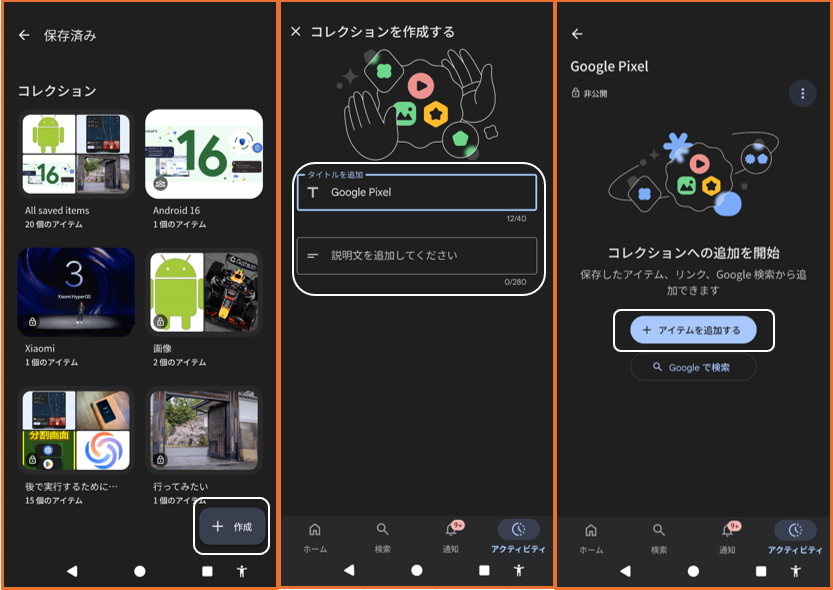
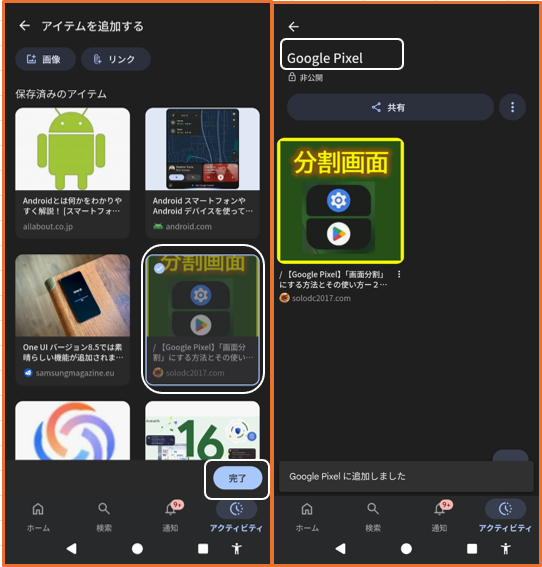
2)「コレクション」の管理
共有する
コレクションの「共有」をタップします。
・コレクションを公開(共有)できます。
・共同編集者を招待できます。
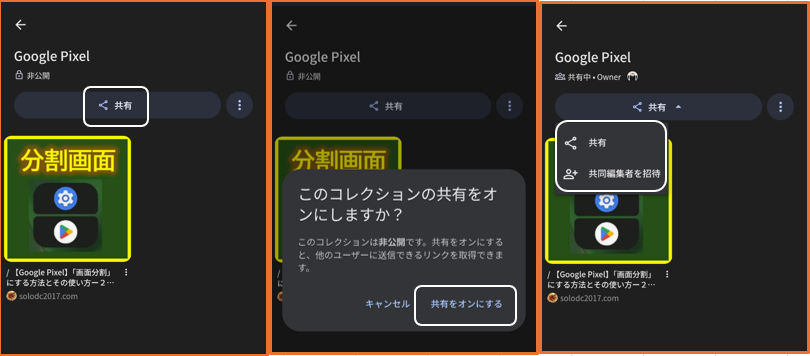
3ドットボタン
コレクションの3ドットボタンをタップします。
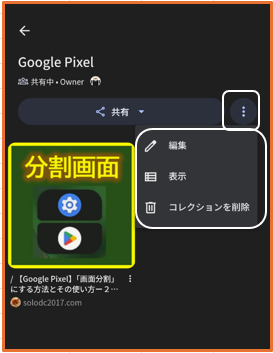
・編集:コレクションのタイトルの変更とメモの追加ができます。
・表示:「グリッド」か「リスト」の選択ができます。
・コレクションを削除できます。(コレクション内のアイテムも削除されます)
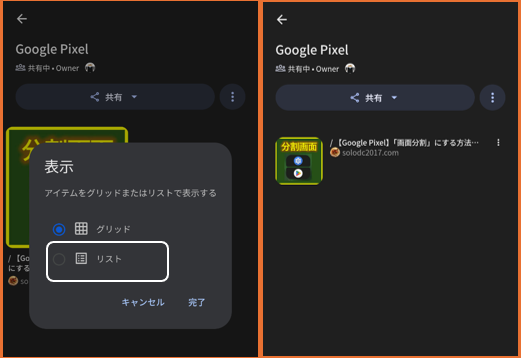
アイテムが複数あるときの「並べ替え」
・3ドットボタンをタップします。
・「並べ替え」をタップします。
・アイテムを長押しして、ドラッグ&ドロップします。
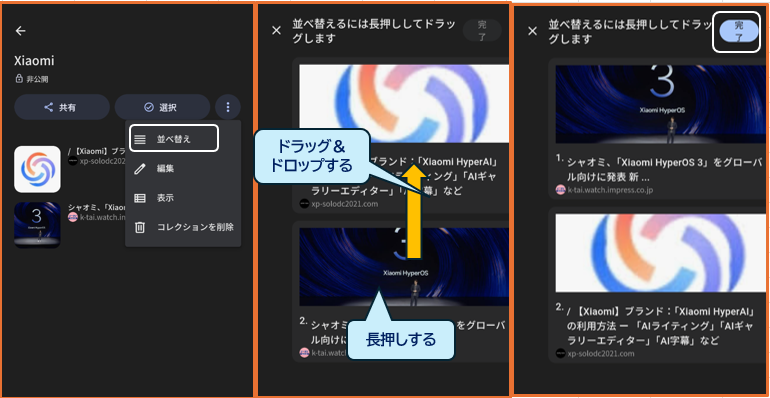
3)「アイテム」からできること
アイテムのタイトルの横にある3ドットボタンをタップすると、
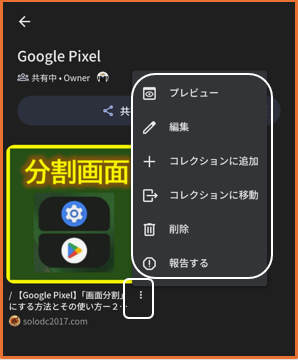
・プレビュー:そのアイテムを確認にできます。
・編集:アイテムの名称変更とメモを追加できます。
・コレクションに追加:別のコレクションに追加できます。
・コレクションに移動:別のコレクションを移動できます。
・削除:アイテムを削除できます。
「Chrome」アプリと同期する
1)「Chrome」アプリで、「保存済」(コレクション)を開く方法
・Chromeで 新しいタブ を開きます。
・アドレスバーに「google.com/collections」と入力して「Enter」を押します。
※左:PC 右:Android デバイス
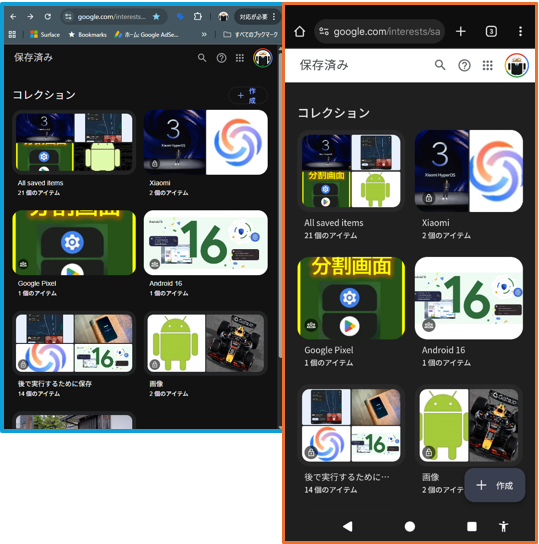
・PC:ブックマークに登録すると、直ぐに開くことができます。
・Android デバイス:「ホーム画面にショートカット」を追加すると、直ぐに開くことができます。
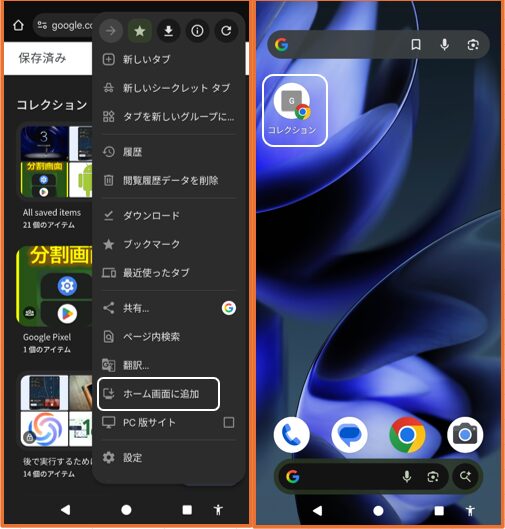
2)「Chrome」アプリと「Google」アプリの違い
※左:「Google」アプリ、右:「Chrome」アプリ
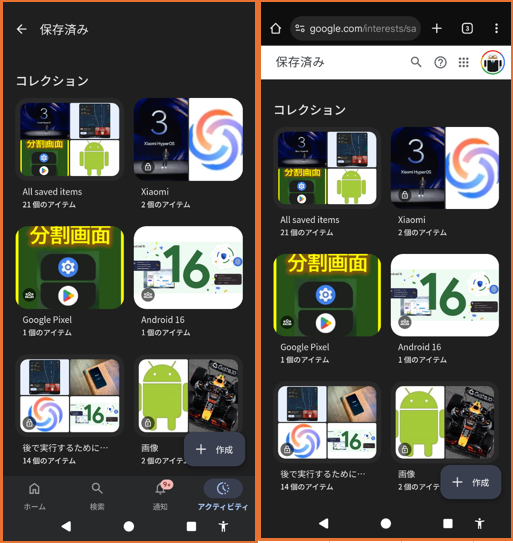
一見、同じように見えますが、「Chrome」アプリは、虫メガネアイコンをタップすると、「保存済み」内の検索ができるようになっています。
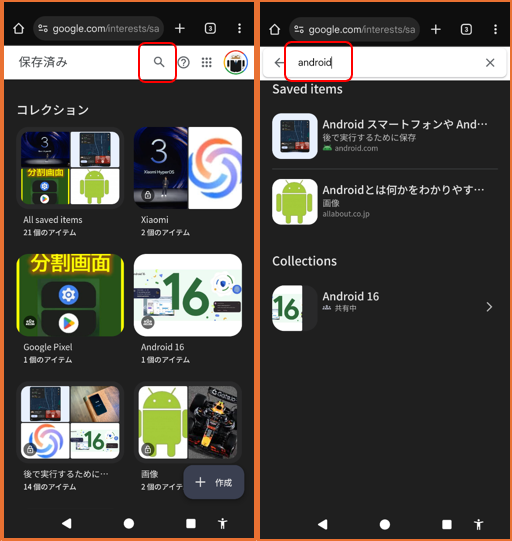
※保存アイテムの数が多くなると「検索」機能は必須です。




